Возможность блокировать картинки mozilla thunderbird
Будем следовать принципу: Чем меньше надо настраивать пользователю, тем меньше вероятность того что он что то поломает. Думаю пользователь с вводом своего пароля справится.
Необходимо настроить:
- Файл конфигурации для подключения к серверу.
- Справочник контактов из LDAP.
- Подпись сотрудника в письме в соответствии с корпоративными стандартами.
Имеем на данный момент:
Мы не будем качать .msi файлы от сторонних разработчиков, я не доверяю перепакованным программам, тем более что Thunderbird умеет ставиться тихой установкой из командной строки. Этим преимуществом мы и воспользуемся, а чтоб не переустанавливать его каждый раз при загрузке системы будем проверять ключи в реестре.
Скачиваем Thunderbird с сайта и закидываем в шару (права должны быть на чтение всем ПК в домене)
Сам скрипт
Необходимо поменять первые переменные. Версия и папка.
Версия соответствует имени файла, на момент написания статьи актуальная версия 52.7.0.
Имя файла Thunderbird Setup 52.7.0.exe
Сохраняем в ту же папку, обзываем InstallMozillaThunderbird.bat и добавляем в GPO на старт скрипта при запуске системы.
P.S. таким-же методом можно установить и Mozilla Firefox.
Настраиваем Thunderbird при запуске.
При первом запуске Thunderbird генерирует папку вида 123.default в папке %appdata%\Thunderbird\Profiles\, а в файле %appdata%\Thunderbird\profiles.ini создает ссылку на данную папку.
Поэтому мы создадим данные настройки раньше, при входе пользователя.
Заходим в групповые политики и создаем политику.
Конфигурация пользователей => Настройка =>Конфигурация Windows => INI-файлы.
| Путь к файлу | Имя раздела | Имя свойства | Значение свойства |
|---|---|---|---|
| %AppData%\Thunderbird\profiles.ini | Profile0 | Default | 1 |
| %AppData%\Thunderbird\profiles.ini | Profile0 | IsRelative | 1 |
| %AppData%\Thunderbird\profiles.ini | Profile0 | Name | %username% |
| %AppData%\Thunderbird\profiles.ini | Profile0 | Path | Profiles/%username%.default |
| %AppData%\Thunderbird\profiles.ini | General | StartWithLastProfile | 1 |
Файл profiles.ini сконфигурирован, остается создать папку Profiles/%username%.default и заполнить ее файлами конфигураций.
За настройку Thunderbird отвечает файл prefs.js
Его мы и будем генерировать своими данными для доступа к IMAP, а так же к LDAP через KerberOS.
Я начал с написания PowerShell который вставляем в GPO при входе пользователя. Нам важно его запускать правами пользователя который выполнил вход.
Вы могли заметить при генерации prefs.js мы указали что подпись брать с файла signature.htm которая находится в той-же папке где и prefs.js. Будем делать теперь подпись.
Настраиваем подпись электронной почты.
Для создания красивой подписи нам нужен какой нибудь сервис где можно генерировать подпись и на основе ее будем делать подпись для наших пользователей.
Я пользовался сервисом mailsig(точка)ru (не реклама)
Можно и самому сделать подпись на том же HTML, но мне было лень.

На выходе получаем код
Добавляем еще одну строчку в start.ps1
Конечно можно было бы всё сразу вместить в один файл, к сожалению я люблю когда все лежит по своим местам. Да и проще разбираться когда файл называется так-же как и файл который он создает.
У нас должно получиться 3 файла.
start.ps1 — Его мы запускаем при входе пользователя.
new_prefs.ps1 — Создает prefs.js в папке Thunderbird.
signature.ps1 — Создает подпись в почте.
В зависимости от настроек безопасности PowerShell скрипты могут не выполняться. Если видите ошибку что скрипт не имеет цифровой подписи, прошу ознакомиться с данной инструкцией для решения проблемы.
Сегодня электронная почта уже не просто еще один канал обмена информацией, а подчас важнейший бизнес-инструмент, на котором основана деятельность всей компании. Путем обмена письмами могут обсуждаться детали договоров, корректироваться проекты, пересылаться готовые материалы (например, статьи и иллюстрации в издательстве) и тому подобное. Ну и, конечно, почта – это просто очень удобный способ коммуникации с друзьями, родственниками и другим людьми. И вот поэтому вопрос безопасности для электронной переписки стоит очень остро.
Собственно, все сводится к нескольким глобальным проблемам, которые мы и будем рассматривать на примере приложения Mozilla Thunderbird:
Проблема спама и средства для ее решения – тема очень обширная и популярная, мы ее детальнее рассмотрим в следующей статье, поскольку описать все инструменты Thunderbird в одном материале затруднительно. А сейчас кратко остановимся на остальных проблемах безопасности, которые не часто затрагиваются в публикациях про электронную почту.
На самом деле проблема проникновения вирусов и троянских программ на компьютер пользователя часто связана именно со спамом – вместе с незапрашиваемой рекламой нового чудо-средства "от всех болезней" вам может свалиться в ящик еще и вирус. Собственно, именно вирусов, предназначенных для заражения компьютера и уничтожения данных, сейчас уже не так много, все антивирусные программы их могут сразу отловить и уничтожить. Гораздо большую опасность представляют шпионские программы (трояны) и сетевые черви, которые без спросу внедряются в вашу систему, используя лазейки в почтовом клиенте. Такие программы могут скрыто передавать злоумышленникам вашу секретную информацию (воруют пароли и номера кредитных карточек, ключи от платежной системы WebMoney и т. д.), а также используют вашу адресную книгу для рассылки самих себя всем вашим знакомым. Ведь подставляя в обратный адрес ваши данные, такая программа повышает шансы на то, что письмо откроют, ведь оно не от неизвестного адресата, а от вас. А открыв письмо или запустив прикрепленный к нему файл, получатель уже заражает себя, и история повторяется. Находясь в системе, трояны часто прячутся, называя себя, как какой-то системный файл – что-то вроде winsys.exe или win32.exe. Неопытный пользователь никогда не станет удалять такой файл из системы, боясь что-то повредить.
Mozilla Thunderbird умеет блокировать загрузку внешних изображений и выполнение скриптовК сожалению, Mozilla Thunderbird пока не умеет самостоятельно блокировать опасные типы вложений, предотвращая случайное открытие их пользователем, как это делает, например, MS Outlook 2003. Будем надеяться, что эта ситуация исправится, а поскольку исходные коды открыты, то вполне реально появление специальной сборки с повышенной безопасностью (пусть и в ущерб функциональности) или просто расширения (extension), которое будет блокировать открытие потенциально опасных файлов. Но в то же время Thunderbird предотвращает другую угрозу – когда в письмо внедряется под видом картинки ссылка на опасный код или в HTML-код письма заложен JavaScript, который уже выполняет несущие угрозу действия. В таких случаях программа блокирует загрузку файлов, на которые ссылаются из письма. На приведенном рисунке видно, что программа уведомляет пользователя, что загрузка изображений заблокирована из соображений безопасности. Письмо отправлено якобы с сервера платежной системы PayPal, но если вы там никогда не регистрировались и даже никогда не были на их сайте, это с очень большой вероятностью поддельное письмо.
 |
Настроить блокировку загрузки изображений и выполнение JavaScript можно через меню "Инструменты – Настройки – Дополнительно", раздел "Приватность". Разрешить загрузку изображений можно для ваших абонентов, чьи адреса есть в адресной книге. А выполнение скриптов в письмах по умолчанию заблокировано для всех.
А теперь перейдем к самому интересному – идентификации отправителей и шифрованию писем. Mozilla Thunderbird предоставляет базовые средства для защиты вашей корреспонденции, такие как шифрование (Encrypt) и электронная подпись (Digital Sign). Прежде чем рассматривать эти возможности, нужно ознакомиться с одним базовым понятием, без которого не обойтись, – это цифровой сертификат (certificate). Сертификат представляет собой набор данных и состоит из следующих частей:
- имя человека или организации, выпускающего сертификат;
- для кого был выпущен данный сертификат (или субъект сертификата);
- публичный ключ субъекта;
- временные (срок действия сертификата и т. п.) и некоторые другие параметры.
Сертификат подписывается приватным ключом человека (или организации), который выпускает сертификаты, чтобы избежать подделки. Организации, которые производят подобные операции, называются Certificate Authority (CA, издательство сертификатов или центры сертификации). Сертификат выдается только после того, как издательство сертификатов проверит соответствие указанного в сертификате имени и открытого ключа. Вы можете увидеть список известных организаций, которые подписывают сертификаты, если в настройках вашего аккаунта откроете "Защита – Упорядочить сертификаты". Откроется окно "Менеджер сертификатов", на закладке "Центры сертификации" будет список доверенных центров. Вы можете узнать детальную информацию о центре, выделив его и нажав кнопку "Просмотр".
Цифровая подпись позволяет точно определить отправителяЧто же представляет собой электронная цифровая подпись (ЭЦП)? Цифровая подпись документа – это результат применения так называемой хеш-функции к исходному документу. Хеширующая функция "сворачивает" исходный документ (любого объема) в более короткий (хеш-значение, всегда фиксированной длины), который служит цифровой подписью. При реальном использовании цифровой подписи на хеш-значение воздействуют некоторым криптографическим алгоритмом (шифруют). Это делается для того, чтобы предотвратить изменение подписи злоумышленником. Если письмо и подпись посылаются незашифрованными, взломщик может его изменить и вычислить соответствующее значение хеширующей функции, без ведома получателя. Если зашифрован только документ, взломщик может изменить значение подписи и провалить ее проверку. Поэтому используют метод с открытым ключом для шифрования только значения хеширующей функции. Подписанный документ может быть отправлен с использованием любого другого алгоритма шифрования либо в чистом виде, если документ не содержит конфиденциальных сведений. Если документ будет изменен (хотя бы один символ), проверка подписи потерпит неудачу.
Цифровые подписи используют как раз для того, чтобы, получив письмо, быть уверенным, что, во-первых, оно не было перехвачено и изменено на пути следования и, во-вторых, что его написал именно тот человек, адрес которого стоит в реквизитах. Это похоже немного на обычную почту, где письмо или бандероль вам выдадут после предъявления удостоверения личности. Для электронных писем таким удостоверением как раз и является цифровой сертификат, выдаваемый независимой организацией.
Thunderbird умеет работать с приложением GnuPG через расширение EnigmailПоскольку программа Mozilla Thunderbird является открытой и ее идеология не позволяет использовать коммерческие закрытые решения, то для реализации цифровых подписей и шифрования применяется также полностью открытый продукт – GnuPG. Этот пакет известен всем, кто работает в Linux/FreeBSD/Unix, для пользователей Windows более близкий аналог – программа PGP. Большинство популярных программ для электронной почты (в мире Linux) умеют работать с GnuPG, поэтому, если вы долгое время ведете такую переписку, при переходе на Thunderbird вам, скорее всего, захочется сохранить возможность подписывать и шифровать письма при помощи GnuPG. Для этого существует специальное расширение – Enigmail (оно, кстати, одно из самых популярных расширений и единственное в разделе «Privacy And Security»).
Небольшое отступление: этот материал достаточно сложный и предполагает базовые знания о программе GnuPG и шифрованию с открытым ключом. Но если вы этого не знаете – не проблема, в статьях «Использование GnuPG» и «GnuPG – OpenSource шифрование и цифровые подписи» вы сможете узнать все о работе с GnuPG.
Для начала работы вам будет предложено активировать поддержку OpenPGP (Enigmail) для текущего аккаунта. Это позволяет настроить почтовую систему так, чтобы, например, когда вы работаете через корпоративный адрес, ваши письма всегда подписывались и шифровались, а когда через другие почтовые адреса – нет. Тогда вы будете уверены, что вся важная переписка будет защищена, даже если вы забудете это сделать вручную.
Потом надо выбрать ключ, которым будут подписываться и шифроваться ваши письма (в GnuPG может одновременно использоваться несколько ключей, поэтому вы можете для различных аккаунтов использовать различные ключи).
Все! Теперь для подписи и шифрования письма вам будет достаточно просто нажать на кнопку «OpenPGP» и отметить в окне, что вы хотите сделать – подписать, зашифровать или и то и другое вместе. Заметьте, письмо шифруется не сразу, поэтому вы можете в любой момент вызывать эту команду, даже когда оно еще не написано. Реально же подписывание будет производиться в момент окончательной сборки и отправки письма адресату.
В заключение хочу поблагодарить второго соавтора этого материала, Когута Ивана, за помощь в описании механизма сертификатов и цифровых подписей.
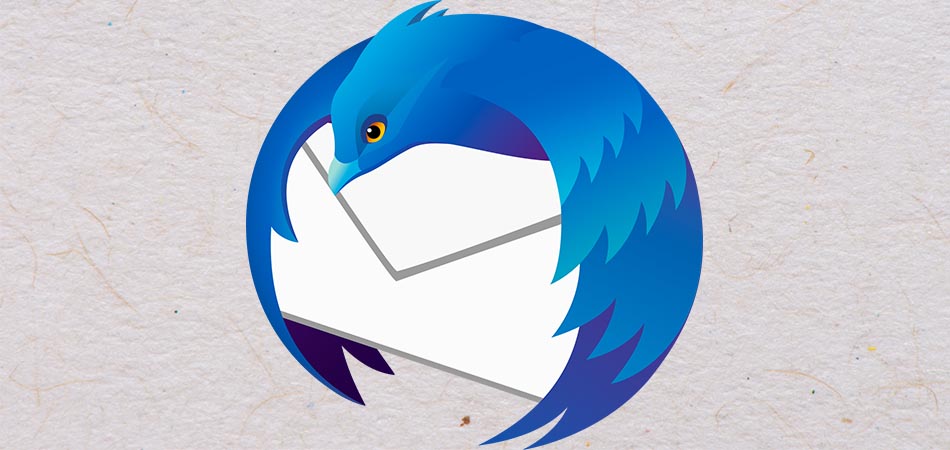
Thunderbird обладает обширными возможностями кастомизации, которые должны удовлетворить даже самого привередливого пользователя.
Установка Thunderbird
Первым делом нужно скачать и установить программу. Установщик лучше всего взять на официальном сайте проекта.

Сама установка – дело нехитрое. Укажите путь к установке в Program Files на системном диске. В установленном виде клиент будет занимать чуть больше 200 Мб, что не является сколько-нибудь значимым размером для современных жестких дисков или твердотельных накопителей.

Настройка Mozilla Thunderbird
После установки и первого запуска программа автоматически покажет окно, в котором нужно указать данные для входа в электронную почту. Заполните все строки, затем нажмите на кнопку «Продолжить».

Теперь вы можете выбрать протокол доступа к электронной почте.
Более подробно о почтовых протоколах можно почитать в следующей статье.

Если не доверяете автоматике, нажимайте «Настроить вручную».

Вам нужно ввести доменное имя сервера, имя пользователя и протокол шифрования. Зашифрованные по SSL/TLS-подключения имеют порты IMAP 993 и SMTP 465, незашифрованные – 143 и 587. Используйте кнопку «Перетестировать» для проверки и «Готово» для завершения настройки.
Дальше будет необходимо произвести вход в свой аккаунт.

. и разрешить приложению доступ.

Если у вас подключена двухфакторная аутентификация, нужно будет пройти и ее.
Если вы планируете пользоваться сразу несколькими почтовыми адресами, то пройдите в «Параметры учетной записи – Действия для учетной записи – Добавить учетную запись почты» и добавьте дополнительные адреса. В том же контекстном меню можно удалить уже существующие учетные записи.

Обзор интерфейса и возможностей почтового клиента
В Mozilla Thunderbird простой, интуитивно понятный интерфейс. Слева располагаются папки с письмами, вверху панель задач с часто используемыми функциями и контекстное меню настроек программы. Удобная панель навигации с основными возможностями Thunderbird находится в основном окне на главной странице.

Вы можете закрепить на панели задач необходимые действия: для этого нужно нажать по ней правой кнопкой мыши и выбрать пункт «Настроить». Затем перетащите необходимое действие на панель задач. Точно так же, только в обратном порядке, действия можно убирать.

Синхронизация писем и их хранение

Сквозное шифрование
Теперь нужно передать ключ шифрования нужному собеседнику: для этого при написании письма используйте вкладку «Защита» => «Прикрепить мой открытый ключ». Осталось лишь получить ключ собеседника и сравнить контрольные суммы. Вы только что усложнили жизнь специальным службам, масонам и иллюминатам, поздравляю!
Более подробно о сквозном шифровании можно почитать в справке Mozilla Thunderbird, перейдя из вкладки «Сквозное шифрование» в «Подробнее» (откроется статья «Введение в сквозное шифрование»).
Адресная книга
Во вкладке «Адресная книга» удобно и легко вести список контактов. Помимо почтового адреса, можно заполнить подробные данные.

Календарь и задачи
В календаре, помимо слежения за датами, можно создавать события и задачи. Для этого выберите соответствующие пиктограммы во вкладке «Календарь».

Быстрый доступ в календарь закреплен в правом верхнем углу программы.
Лента новостей

Кастомизация Mozilla Thunderbird
Вы можете заняться кастомизацией и настроить дизайн программы так, как душа пожелает. В контекстном меню нужно выбрать «Дополнительно», где будут отображены самые популярные темы и плагины, призванные преобразить ваше взаимодействие с приложением.

Заключение
Mozilla Thunderbird – минималистичный и интуитивно понятный почтовый клиент, позволяющий следить за входящей почтой, планировать задачи с помощью календаря и оставаться в курсе общественной и культурной жизни благодаря поддержке RSS-ленты.
Скорее всего локальный сбой. Я меня как-то лет десять назад было подобное - перегрузил ось и прошло. Причины искать не стал.
Тогда можно предположить что именно оно повреждено, а где и как не важно.
image/x-citrix-jpeg? Тогда я могу сказать по старым записям когда и где впервые встретился с этой штукой - MS Exchange, 1993-год - они такими "MIME Type" (там ещё с десяток подобных "особенностей был) препятствовали работе со своими почтовиками клиентов работавших на DEC OSF/1, DEC OpenVMS, SunOS, Sun Solaris, SCO ODT/SCO Open Server, IBM AIX и IBM OS/2 - не-Микрософт почтовые клиенты работавшие под этими ОС не могли получить почту с серверов MS Exchange - устно сотрудники Микрософт говорили что ". для работы с сервером MS Exchange требуется обязательная установка MS Outlook / MS Outlook Express, а с другими почтовыми программами он работать не будет . ", но официально компания отвечала - "Микрософт не имеет права оказывать услуги по устранению ошибок в патентованном ПО сторонних разработчиков, а в случае их обнаружения сообщает о них разработчику . ".
Там проще причины - Outlook специально подставляет в письмо ложные значения поля MIME/Type по которым ориентируются механизмы MIME которые не найдя в Реестре переданной в вызове WinAPI записи MIME/Type считают что это не известный формат файла. И snakelis правильно исправил поле ибо MIME/Type с именем image/x-citrix-jpeg отсутствует в Реестре - это "маленькая хитрость" Микрософт делающая "жизненно необходимыми" её продукты.
Для файла JPEG с расширением .jpg эта запись выглядит так:
И в то же время пользователям искусственно связывают руки не позволяя задать более одного значения Content Type на каждое расширение (в терминах UNIX протокол) иначе было бы просто - дописать ещё один тип и всё работает. Да вот незадача - если это разрешить - крамола!, то кто тогда будет покупать слонов, сиречь поделия мелкософта? Монополия разорится, а у её хозяев дети/внуки и они кушать хотят.
Может быть закодирована в BASE64 с кривым MIME/Type и тогда получим всё, что я выше описал.
Думаю можно вставить в формате JavaScript, или оформить сиё как расширение. Но это лучше попросить кого-то кто умеет их писать, а мне не приходилось.
Я у себя настроил фильтры на момент получения почты, но у меня в основном фильтрация мусора и я сразу вижу их работу по содержимому помойки, а помечать всё как прочтённое и не читая перемещать в каталоги - а где их апосля искать?
И я им для того же пользуюсь, но фильтры в птице вроде не умеют команды аддонам отдавать. По крайней мере я этого способа пока не знаю, а возится с разработкой отдельного инструмента для решения подобной задачи нет ни времени ни возможности.
Читайте также:


